HP Pavilion 25xw 25-inch IPS LED Backlit Monitor Manuel d'utilisateur
Naviguer en ligne ou télécharger Manuel d'utilisateur pour Non HP Pavilion 25xw 25-inch IPS LED Backlit Monitor. HP Pavilion 25xw 25-inch IPS LED Backlit Monitor Používateľská príručka Manuel d'utilisatio
- Page / 41
- Table des matières
- MARQUE LIVRES
- Používateľská príručka 1
- Informácie o príručke 3
- 1 Funkcie produktu 7
- Pokyny pre údržbu 10
- Preprava monitora 11
- 3 Inštalácia monitora 12
- Pripájanie káblov 15
- Nastavenie monitora 18
- Zapnutie monitora 19
- Odpojenie stojana monitora 20
- Inštalácia lankového zámka 22
- Umiestnenie štítku hodnôt 22
- 4 Používanie monitora 23
- Inštalácia z disku 24
- Prevzatie z webu 24
- Inštalácia softvéru 25
- Používanie softvéru 25
- Prevzatie softvéru 25
- Používanie režimu Auto-Sleep 26
- A Technické špecifikácie 28
- Modely 23cx/23xw 29
- Modely 24cw/24xw 31
- Modely 25cw/25xw 32
- Modely 27cw/27xw 33
- Napájacie adaptéry 34
- Riešenie bežných problémov 36
- Podpora produktu 39
- C Zjednodušenie ovládania 41
Résumé du contenu
LED monitory IPS s podsvietenímPoužívateľská príručka
POZNÁMKA: Tento produkt je vhodný na účely zábavy. Zvážte umiestnite obrazovky v prostredí skontrolovaným osvetlením, aby ste predišli ovplyvňovaniu s
Preprava monitoraPôvodné balenie si uschovajte. Je možné, že ho budete potrebovať neskôr pri prenose alebo preprave vášhomonitora.Pokyny pre údržbu 5
3 Inštalácia monitoraNa inštaláciu monitora skontrolujte, či monitor, počítačový systém a ďalšie pripojené zariadenia sú odpojenéod napájania, potom p
3. Zasuňte dve zarážky na stojane do štrbiny na zadnej strane obrazovky, kým nezacvakne na mieste.Pripojenie podstavca monitora 7
Určenie komponentov zadného panelaSúčasť Funkcia1 VGA Slúži na pripojenie kábla VGA z počítača k monitoru2 HDMI Slúži na pripojenie kábla HDMI z počít
Pripájanie káblov1. Monitor umiestnite na vhodné, dobre vetrané miesto v blízkosti počítača.2. Zapojte signálový kábel.POZNÁMKA: Monitor podporuje ana
3. Pripojte jeden koniec napájacieho kábla k zdroju energie (1) a druhý koniec k uzemnenej elektrickejzástrčke (2), a potom pripojte okrúhly koniec na
Ovládanie Funkcia1 Menu (Ponuka) Otvára, vyberá alebo ukončuje ponuku OSD.2 Brightness (Jas)– (Mínus)QuickViewBrightness (Jas) – Ak je ponuka na obraz
Tlačidlo Funkcia3Auto Adjust(Automatickénastavenie)Aktivuje funkciu automatického nastavenia na optimalizáciu obrazovky.4 Next Active Input(Ďalší aktí
Zapnutie monitora1. Stlačte tlačidlo napájania na prednej strane počítača a zapnite ho.2. Stlačte tlačidlo napájania na počítači a zapnite ho.UPOZORNE
© 2014, 2015 Hewlett-Packard DevelopmentCompany, L.P.Microsoft a Windows sú ochranné známkyspoločností skupiny Microsoft.Jediné záruky pre výrobky HP
UPOZORNENIE: Táto montážna súprava VESA podporuje priemyselnú normu VESA s montážnymi otvormi sveľkosťou 100 mm. Ak chcete k systému VESA pripojiť mon
3. Vložte úchytku v spodnej časti držiaka VESA do štrbiny na zadnej strane hlavy obrazovky, až kým držiakVESA nezacvakne na mieste (1), a potom zaisti
Umiestnenie štítku hodnôtŠtítok hodnôt na monitore obsahuje číslo výrobku a výrobné číslo. Je možné, že budete potrebovať tieto čísla,keď budete konta
4 Používanie monitoraSoftvér a pomocné nástrojeNa CD dodanom k monitoru sú súbory, ktoré si môžete nainštalovať do počítača:●súbor .INF (informačný)●s
Inštalácia súborov .INF a .ICMPotom, ako stanovíte potrebu aktualizácie, môžete nainštalovať súbory .INF a ICM z disku alebo si ichprevziať z internet
Používanie softvéru My DisplayDisk priložený k monitoru obsahuje softvér My Display. SoftvérMy Display sa používa na výber predvolieb naoptimálne sled
7. Kliknite na kartu Systémové požiadavky a následne overte, či váš systém spĺňa minimálne požiadavkyprogramu.8. Kliknite na položku Download (Prevzia
Main Menu (Hlavnáponuka)PopisOvládanie farieb Vyberá a upravuje farbu obrazovky.Image Control (Ovládanieobrazu)Upravuje obraz na obrazovke.Power Contr
A Technické špecifikáciePOZNÁMKA: Všetky špecifikácie predstavujú typické špecifikácie, ktoré poskytli výrobcovia súčastí HP.Skutočný výkon môže byť b
Relatívna vlhkosť 20 % až 70 % Zdroj napájania 100 – 240 VAC, 50/60 Hz Nadmorská výška:Pri prevádzkePri skladovaní0 až 5 000 m0 až 12 192 m0 až 16 4
Informácie o príručkeTáto príručka obsahuje informácie o funkciách monitora, nastavení monitora, používaní softvéru a technickéšpecifikácie.VAROVANIE!
Teplota environmentálnych požiadaviekPrevádzková teplotaSkladovacia teplota5° až 35°C-20° až 60° C41° až 95°F-4° až 140° FRelatívna vlhkosť 20 % až 70
Modely 24cw/24xwDisplejTyp60,5 cm širokouhlá obrazovkaIPS23,8-palcová širokouhláobrazovkaViditeľná veľkosť obrazu 60,5 cm diagonálne 23,8-palcová uhlo
Modely 25cw/25xwDisplejTyp63,3 cm širokouhlá obrazovkaIPS25-palcová širokouhláobrazovkaViditeľná veľkosť obrazu 63,3 cm uhlopriečka 25-palcová uhlopri
Modely 27cw/27xwDisplejTyp68,6 cm širokouhlá obrazovkaIPS27-palcová širokouhláobrazovkaViditeľná veľkosť obrazu 68,6 cm diagonálne 27-palcová uhloprie
Rozpoznanie prednastavených rozlíšení displejaRozlíšenia displeja uvedené nižšie sú najviac používané režimy a sú nastavené ako predvolené nastavenia
Aktivovanie užívateľských režimovRiadiaca jednotka videa môže v niektorých prípadoch aktivovať režim, ktorý nie je prednastavený:●Ak nepoužívate štand
B Podpora a riešenie problémovRiešenie bežných problémovNasledujúca tabuľka uvádza možné problémy, možnú príčinu každého z nich a odporúčané riešenia.
Používanie funkcie automatického nastavenia (analógovývstup)Keď pri úvodnom nastavovaní monitora vykonáte obnovenie nastavenia od výrobcu počítača ale
POZNÁMKA: Nástroj Automatická úprava skúšobného obrazu sa môže stiahnuť z http://www.hp.com/support.Optimalizuje výkonnosť zobrazenia (analógový vstup
Odstránenie mihotania alebo rozmazania (fáza):1. Na prednom paneli monitora stlačte tlačidlo Menu (Ponuka) na otvorenie ponuky OSD a potom vyberteImag
iv Informácie o príručke
POZNÁMKA: Keď nie je podpora prostredníctvom rozhovoru dostupná v príslušnom jazyku, jedostupná v angličtine.●Nájsť telefónne čísla technickej podpory
C Zjednodušenie ovládaniaSpoločnosť HP navrhuje, vyrába a predáva výrobky a služby, ktoré môže používať každý, či už samostatnealebo s príslušnými pom
Obsah1 Funkcie produktu ...
Používanie softvéru My Display ...
1 Funkcie produktuLCD monitory HP IPS s podsvietenímPOZNÁMKA: Niektoré modely uvedené v tejto príručke nemusia byť dostupné vo vašej krajine alebo obl
●HDCP (High Bandwidth Digital Content Protection – Ochrana širokopásmového digitálneho obsahu) protikopírovaniu na vstupoch HDMI●Disk so softvérom a d
2 Pokyny pre bezpečnosť a údržbuDôležité bezpečnostné informácieKábel napájania je priložený k monitoru. Ak je použitý iný kábel, používajte len zdroj


















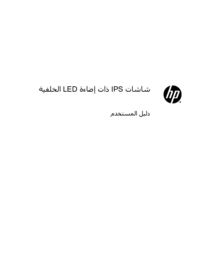





 (53 pages)
(53 pages) (31 pages)
(31 pages) (57 pages)
(57 pages) (60 pages)
(60 pages) (64 pages)
(64 pages) (60 pages)
(60 pages) (50 pages)
(50 pages) (56 pages)
(56 pages) (32 pages)
(32 pages) (2 pages)
(2 pages) (61 pages)
(61 pages) (16 pages)
(16 pages)







Commentaires sur ces manuels